VLC, en plattformsoberoende mediaspelare, är väl kompatibel med högupplöst uppspelning av vanliga mediefiler i de flesta vanliga format. Dessutom stöder denna kraftfulla spelare även videostreaming online från populära plattformar som YouTube. Det är dock synd att VLC ännu inte har varit kompatibel med Netflix streaming videouppspelning.
För att göra det möjligt att spela Netflix via VLC måste du konvertera de strömmande videorna från Netflix till MP4, dekryptera krypteringen på dem och sedan titta på Netflix-videor offline med VLC-spelare. Den här bloggen guidar dig genom detaljerna om hur du spelar Netflix-videor på VLC Media Player i originalkvalitet med lätthet. Låt oss kolla det nu.
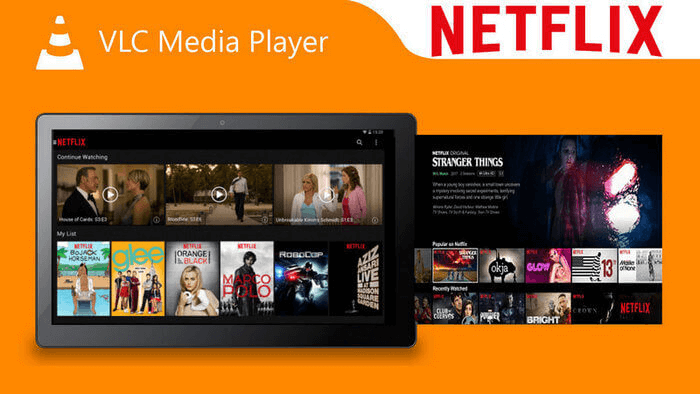
Hur man spelar Netflix-videor på VLC Media Player
För att aktivera Netflix-videouppspelning på VLC Media Player är den viktigaste processen för att få det att fungera att dekryptera skyddet som tillämpas på Netflix-videor och konvertera dem till vanliga videofiler som är kompatibla med VLC. Här kommer du att behöva hjälp från en professionell Netflix-videonedladdare, MovPilot.
MovPilot Netflix Video Downloader ger den kraftfulla funktionen att rippa Netflix-videor till MP4/MKV, med den bästa HD 1080p-upplösningen bevarad och bibehåller den ursprungliga videoströmningsupplevelsen offline. Med den inbäddade sökfunktionen kan användare bläddra och komma åt Netflix-videoresurser genom att helt enkelt skriva in nyckelord.
Samtidigt låter MovPilot Netflix Video Downloader användare välja språk för att bevara de ursprungliga ljudspåren och undertexterna efter önskemål. Därför kan användare förstå den ursprungliga 100%-upplevelsen efteråt ladda ner Netflix-videor till MP4 för streaming i VLC Media Player.
Fantastiska funktioner i MovPilot Netflix Video Downloader
- Dekryptera skyddstekniker och rippa Netflix-videor till MP4/MKV-filer med klick;
- Bevara den bästa HD 1080p-kvaliteten för att mata ut Netflix-videor;
- Inbäddad sökfunktion för att komma åt alla Netflix-videor utan att byta mellan plattformar;
- Smidig, snabb och stabil prestanda för att ladda ner Netflix-videor i grupp med lätthet;
- Valfria ljud- och undertextspråk tillhandahålls;
- Mjuka undertexter, hårda undertexter och externa undertexter finns att ladda ner.
Slutför nu installationen av MovPilot Netflix Video Downloader och följ denna steg-för-steg-guide för att spara videor från Netflix till MP4 och spela upp dem via VLC Media Player.
STEG 1. Logga in och sök efter Netflix-videor
Starta MovPilot Netflix Video Downloader. Du måste logga in på nedladdningsprogrammet via ditt personliga Netflix-konto. Efter det kan du gå in i huvudgränssnittet och direkt använda sökfunktionen för att bläddra bland de Netflix-videor du vill ladda ner för streaming via VLC Media Player.

STEG 2. Anpassa utgångsparametrar och ljud/undertextinställningar
Innan du bearbetar videonedladdningen kan du trycka på kugghjulsikonen i det övre högra hörnet för att ange "Inställningar" för att anpassa videoparametrarna (format och codec), språk för ljud/undertexter och undertexttyp baserat på dina krav.

STEG 3. Ladda ner Netflix-videor till MP4
När inställningarna är klara, helt enkelt genom att trycka på den medföljande nedladdningsikonen för varje Netflix-videoresultat, kommer MovPilot Netflix Video Downloader att bearbeta för att ladda ner de valda videorna åt dig. Kontrollera nedladdningsförloppet för att spåra nedladdningsvillkoret när du vill.

STEG 4. Spela Netflix MP4-video på VLC
När MovPilot Netflix Video Downloader slutför videonedladdningen kan du komma åt den nedladdade MP4 Netflix-videon i avsnittet "Historik". Tryck på mappen "öppna fil" så kan du kontrollera nedladdningarna. Öppna sedan helt enkelt VLC Media Player, dra och släpp den till VLC och du kan njuta av videon offline på VLC.

Du kanske gillar:
Tips om hur du spelar Netflix-videor på VLC
För att göra det möjligt för dig att förstå sätten att ha roligare Netflix-videouppspelning på VLC, här är några tips du kan behöva när du bearbetar strömningen. Kontrollera dem och ta reda på de tips du behöver.
Hur inaktiverar jag Netflix-undertexter på VLC?
När du har laddat ner Netflix-videor med undertexter men överväger att inaktivera dem medan du strömmar videorna på VLC, kan du bearbeta följande steg för att få det gjort:
STEG 1. Välj "Undertext" i den övre menyraden.
STEG 2. Klicka på "Underspår" > "Inaktivera". Då kommer undertexterna att avbrytas när Netflix-videon streamas i VLC.
Notera:
Endast när du väljer undertexttyp som "Inbäddade undertexter" medan du bearbetar Netflix-videonedladdningen i MovPilot Netflix Video Downloader, kan du inaktivera undertexter när du streamar de nedladdade Netflix-videorna i VLC. Om du väljer "Hård undertext" för att bevara Netflix-videor offline, finns inte det här alternativet, vilket innebär att du inte kan inaktivera undertexterna i VLC alls.
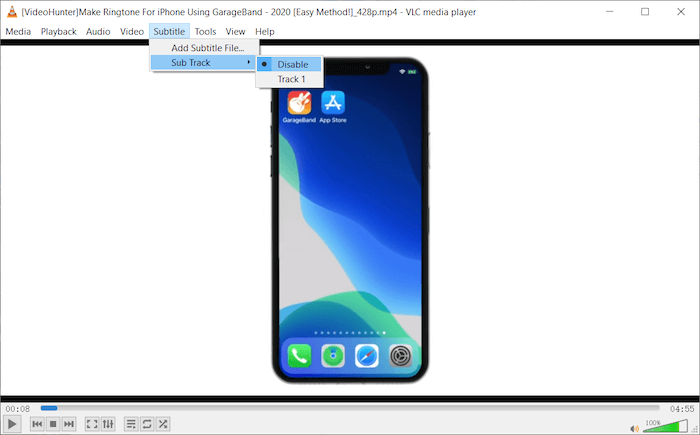
Hur ändrar jag Netflix undertextspråk på VLC?
Om du kan ändra undertextspråken för att streama nedladdad Netflix-video på VLC beror på om du har valt att ladda ner videon med flera språkalternativ med MovPilot Netflix Video Downloader.
När du har valt mer än ett språk och anpassar de nedladdade undertexttyperna som "Inbäddade undertexter" eller "Oberoende undertexter", kan du välja språk för undertexten i VLC genom att navigera till "Subtitle" > "Sub Track" på menyraden.

Kan du ändra Netflix ljudspråk på VLC?
På samma sätt, när du har valt att ladda ner flera ljudspår med olika språk medan du bearbetar Netflix-videonedladdningen i MovPilot Netflix Video Downloader, kan du välja ditt föredragna språkalternativ under "Ljud" > "Ljudspår" medan du spelar det genom VLC Media Spelare.
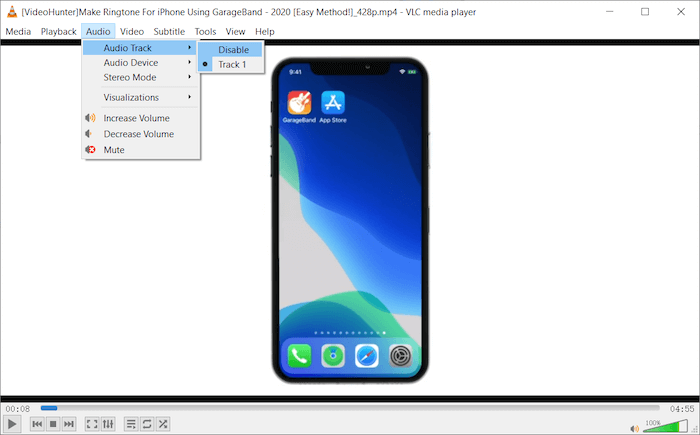
Slutsats
När VLC Media Player inte stöder Netflix-videoströmning direkt, måste du ladda ner Netflix till MP4 och dekryptera skyddet från videorna med MovPilot Netflix Video Downloader i förväg. Denna kraftfulla videonedladdare kan bevara originalspråket och videokvaliteten för att leverera den bästa streamingupplevelsen för dig att titta på Netflix-videor offline. Med en intuitiv design gör det också att alla kan förstå användningen med lätthet. Nu, varför inte ge det ett försök?
MovPilot Netflix Video Downloader
Ladda ner Netflix-filmer och -program för att enkelt titta offline!







